-
데이터 복구
- Android기기
- 데이터 복구 무료
- 데이터 복구 프로
- 데이터 복구 App
- PC 버전
- 손상된 동영상 복구
- 손상된 사진 복구
- 손상된 파일 복구
- 온라인 도구
- 온라인 동영상 복구
- 온리인 사진 복구
- 온리인 파일 복구
- 파티션 관리
- 백업 & 복원
- 멀티미디어
- 유틸리티
데이터 전송 파일 관리 아이폰 도구 기타 제품- 지원

EaseUS MobiMover
올인원 iOS 콘텐츠 관리자 및 무료 동영상 / 오디오 다운로더
- An iOS data transfer tool to transfer files to or from iPhone/iPad
- iPhone / iPad간에 파일을 전송하는 iOS 데이터 전송 도구
- 온라인 동영상을 컴퓨터 또는 iPhone / iPad에 다운로드하는 무료 동영상 다운로더
iTunes에서 iPhone, iPad 또는 iPod을 인식하지 못하는 문제를 해결하는 방법
개요:
iTunes에서 인식하지 못하는 iPhone, iPad 또는 iPod을 만난 경우 이 문서에서 제공하는 방법을 시도하여 감지 문제를 해결할 수 있습니다. 게다가 필요에 따라 더 많은 iPhone 데이터 전송 자습서가 표시됩니다.
- 성공률 99.7%
- 3단계로 데이터 전송
iPod을 iTunes에 연결할 때 iTunes가 iPod을 인식하지 못하는 문제가 발생할 수 있습니다. 이 문제가 발생하는 경우 이 가이드에 따라 이러한 문제가 발생하는 이유와 이 문제를 해결하는 방법을 알아보세요.
내 iPhone, iPad 또는 iPod이 iTunes에 표시되지 않는 이유는 무엇입니까?
많은 요인으로 인해 이 문제가 발생할 수 있습니다. 이러한 요인에는 다음이 포함되지만 이에 국한되지는 않습니다. iPod이 너무 오래되었고 최신 버전의 iTunes가 iPod을 지원하지 않을 수 있습니다. 원인. 어쨌든 이 문제의 원인은 여러 가지일 수 있습니다. 어떤 경우이든 다음 게시물을 읽고 이 문제를 해결하는 방법을 배우십시오.
iTunes가 iPod을 인식하지 못하는 기본 솔루션
iTunes가 iPod 문제를 인식하지 못하는 문제를 해결하는 솔루션 중 하나를 채택하기 전에 먼저 iPod에 음악을 복사하십시오. iCloud로 백업하거나 iPod 음악을 컴퓨터로 내보내 안전하게 보관할 수 있습니다. 완료했다면 다음 해결 방법에 따라 이 문제를 해결해 보겠습니다.
방법 1. 드라이버 소프트웨어 업데이트
- 1단계 . "이 PC"를 마우스 오른쪽 버튼으로 클릭 > "관리" 선택 > "장치 관리자" 선택 > "기타 장치" 찾기(일부 컴퓨터에서는 "휴대용 장치"라고도 함) > iPod 이름을 마우스 오른쪽 버튼으로 클릭 > "드라이버 업데이트"를 선택합니다.
- 2단계 . "컴퓨터에서 드라이버 소프트웨어 찾아보기" 선택 > "내 컴퓨터의 장치 드라이버 목록에서 직접 선택" 선택 > "디지털 미디어 장치" 선택 > "다음" 클릭 > "디스크 있음..." 클릭합니다.
- 3단계 . "찾아보기" > "이 PC" > "로컬 디스크" > "프로그램 파일" > "공통 파일" > "Apple" > "모바일 장치 지원" > "드라이버" > 해당 .inf 파일을 두 번 클릭합니다.
- 4단계 . "확인"을 클릭하고 "확인"을 클릭하여 선택을 확인합니다.
- 5단계 . "드라이버 소프트웨어 업데이트" 페이지로 돌아가서 "다음"을 클릭하십시오.
- 6단계 . iTunes를 열고 iPod을 인식하는지 확인하십시오.
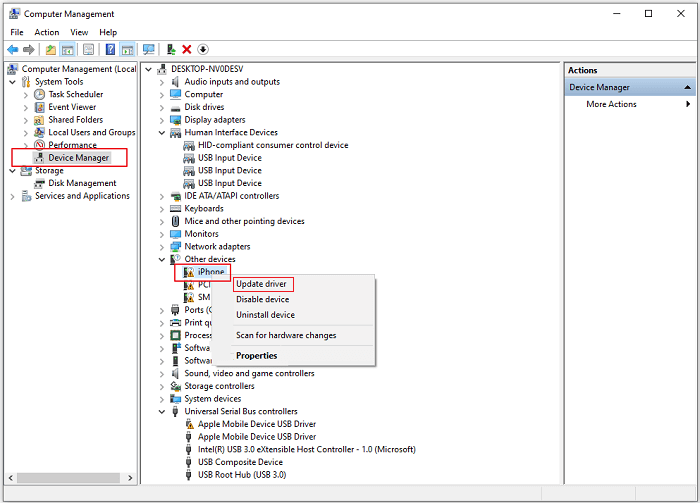
방법 2. iTunes 관련 서비스 활성화
- 1단계 . 컴퓨터에서 iTunes를 닫습니다.
- 2단계 . "이 PC"를 마우스 오른쪽 버튼으로 클릭하고 > "관리"를 선택하고 > "서비스 및 응용 프로그램"을 선택합니다.
- 3단계 . "서비스"를 두 번 클릭하고 화면 하단에서 "표준"을 선택하십시오.
- 4단계 . 그러면 많은 데이터가 포함된 목록이 표시됩니다. 어디에서 "Apple Mobile Device Services"를 찾아 마우스 오른쪽 버튼으로 클릭한 다음 "속성"을 선택합니다.
- 5단계 . 시작 유형을 "자동"으로 변경 > "적용" > "시작"을 클릭합니다.
- 6단계 . Windows에서 옵션을 적용할 때까지 기다린 다음 "확인"을 클릭합니다.
- 7단계 . "Bonjour Service"를 찾아 동일한 절차(Step 4 - Step 6)를 적용합니다.
- 8단계 . iTunes를 다시 시작하고 작동하는지 확인하십시오.

방법 3. iTunes 대안을 사용하여 iPod을 컴퓨터에 동기화
위에서 언급한 해결 방법을 적용한 후에도 iPod이 여전히 iTunes에 표시되지 않으면 대신 일부 iTunes 대안을 사용하여 데이터 관리 작업을 처리해 볼 수 있습니다. 여기에서 인기 있는 iTunes 대안인 EaseUS MobiMover를 추천합니다. EaseUS MobiMover는 두 iOS 기기 간 또는 iOS 기기와 컴퓨터 간 데이터 전송, 기기 백업, 컴퓨터에서 iOS 데이터 삭제 또는 편집, 모든 사이트에서 동영상 다운로드 등과 같은 거의 모든 데이터 관리 작업을 처리할 수 있습니다 .
데이터 관리가 필요한 경우 컴퓨터에 다운로드하고 iPod 데이터 관리를 시작하십시오.
1 단계. USB 케이블을 사용하여 iPhone을 PC에 연결합니다. 그런 다음 EaseUS MobiMover를 시작하고 "핸드폰에서 PC로"> "다음"로 이동합니다.
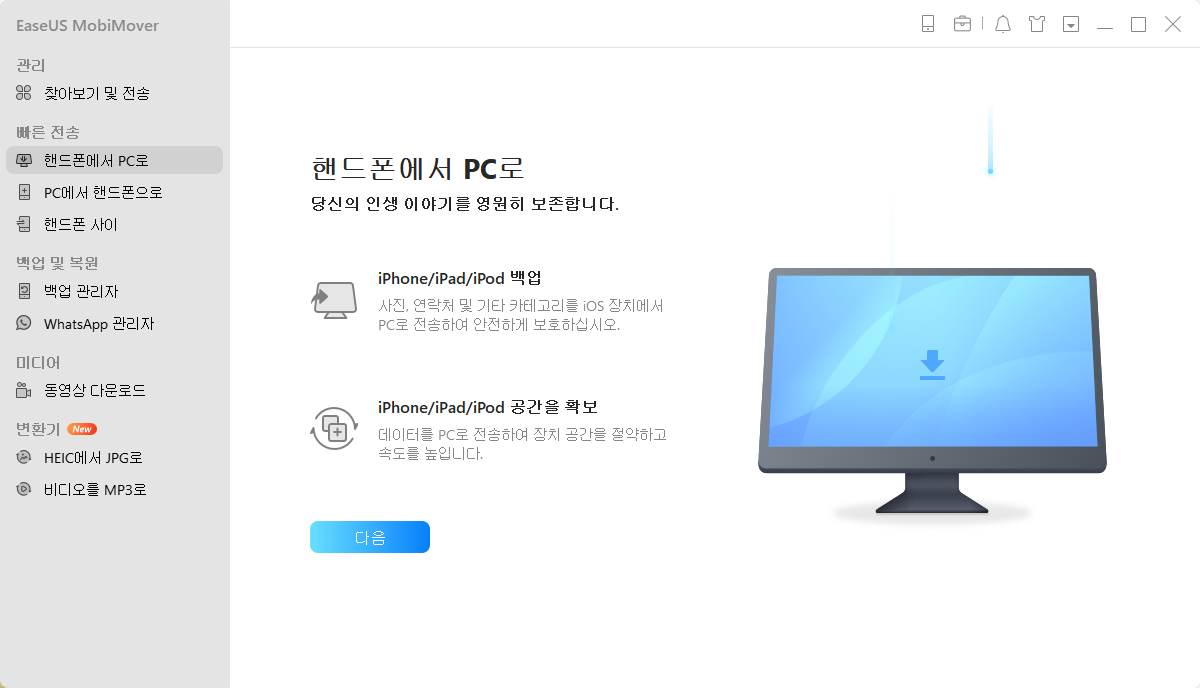
2 단계. 전송할 파일 유형을 확인하고 "전송"을 클릭합니다. 전송된 항목을 미리 보관할 위치를 지정할 수 있습니다. 그렇지 않으면 기본적으로 데스크톱에 배치됩니다.

3 단계. 전송 프로세스가 완료될 때까지 기다립니다. 완료되면 선택한 폴더로 이동하여 항목을 확인하십시오.

또한 iPhone에서 PC로 사진을 복사하는 것과 같이 전체 데이터 대신 하나 이상의 범주를 자유롭게 선택할 수 있습니다 .
마무리
그건 랩이야! 보시다시피, iTunes가 iPod을 인식하지 못하는 문제를 해결하기 위한 두 가지 주요 솔루션이 있습니다. iTunes는 여러 가지 이유로 인해 종종 잘못됩니다. 다양한 iTunes 문제를 만나고 싶지 않다면 EaseUS MobiMover와 같은 iTunes 대안을 사용하여 데이터 관리 작업을 처리하는 것이 가장 좋습니다.
- 관련 정보
- EaseUS 알아보기
- 리셀러
- 제휴 문의
- 고객센터
- 계정 찾기


